Simulador de pedidos de compra
Es una herramienta para poder hacer automáticamente diferentes simulaciones de todos los pedidos de compra a proveedores que se tienen que hacer, para determinar cuál es la combinación más económica y grabar los pedidos.
Una vez introducida la licencia, el simulador de pedidos de compra se activa en la pantalla de mantenimiento de pedidos a proveedor.

El simulador de pedidos de compra genera una simulación de todos los pedidos que habría que hacer para reponer los artículos a su stock mínimo teniendo en cuenta:
- stock actual
- pedidos pendientes de recibir
- pedidos pendientes de servir
- stock mínimo
y determinando el proveedor al que hay que comprar cada artículo según los siguientes criterios y la prioridad establecida:
- al proveedor habitual
- al proveedor más económico
- al proveedor de la última compra
- al proveedor con menor plazo de entrega
El programa lee artículo por artículo e intenta saber a qué proveedor se tiene que pedir. Empieza por el primer criterio y va siguiendo hasta que encuentra el proveedor.
Por ejemplo si el primer criterio es el de proveedor habitual y el artículo no tiene asignado un proveedor habitual, lo intentará con el segundo criterio (más económico) y así hasta que encuentre un proveedor. Si no se puede determinar automáticamente el proveedor, se incluyen los artículos en un pedido sin proveedor.
Los pedidos se calculan con los precios de cada proveedor si están indicados en la rejilla de proveedores del artículo o con los precios de la última compra del artículo si no están definidos a nivel de proveedor.
La simulación inicial se realiza con la prioridad que tenía la última simulación grabada. Las columnas pedido mínimo y pedido mínimo para el transporte toman los datos del proveedor y se marcan en rojo cuando el pedido no llega a los mínimos.
Se pueden crear diferentes simulaciones con diferentes criterios o copiar simulaciones existentes y modificarlas manualmente, añadir o quitar artículos, cambiar las unidades, los precios, cambiar artículos de proveedor, borrar pedidos o añadir pedidos asignando líneas a un proveedor que no tenga pedido, etc. La pestaña de cada simulación muestra el importe total de todos los pedidos para poder comparar qué combinación es la más beneficiosa.
Escogida la simulación que más interese, se pueden grabar automáticamente todos los pedidos.

CAMPOS DESTACABLES
- Menú superior:
Nueva simulación: Añade una nueva simulación independiente según las prioridades establecidas. Se puede traspasar la simulación actual y cambiarla. Se aconseja copiar datos de la simulación activa únicamente si se han realizado cambios como añadir un proveedor o producto, modificado unidades, etc.
Borrar simulación: Borra la simulación activa.
Grabar pedido actual: Graba el pedido seleccionado, lo borra de la simulación y lo añade al mantenimiento de pedidos.
Grabar todos los pedidos: Graba todos los pedidos y sale de la simulación. No puede haber pedidos sin proveedor (se tienen que reasignar o borrar antes de grabar). Avisa si hay pedidos por debajo mínimos y bajo mínimos de transporte. Cuando se graban todos los pedidos, el programa guarda el criterio de proveedores establecido para utilizarlo por defecto en las próximas simulaciones.
Salir: Se cierra el simulador sin grabar los pedidos que no se hayan grabado.
- Pantalla de simulación:
La prioridad se puede cambiar moviendo arriba y abajo los criterios.
- Menú contextual (botón derecho) sobre pedidos:
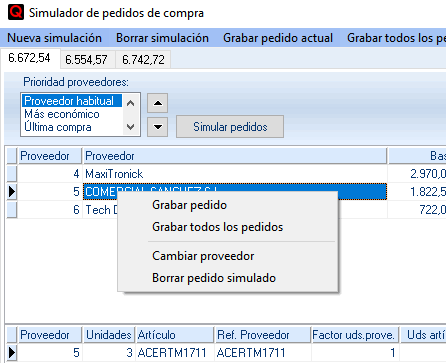
Grabar pedido: Graba el pedido seleccionado, lo borra de la simulación y lo añade al mantenimiento de pedidos.
Grabar todos los pedidos: Graba todos los pedidos y sale de la simulación. No puede haber pedidos sin proveedor (se tienen que reasignar o borrar antes de grabar). Avisa si hay pedidos por debajo mínimos y bajo mínimos de transporte. Cuando se graban todos los pedidos, el programa guarda el criterio de proveedores establecido para utilizarlo por defecto en las próximas simulaciones.
Cambiar proveedor: Permite asignar el pedido seleccionado a otro proveedor.
Borrar pedido simulado: Borra el pedido seleccionado. Si se borra un pedido, los artículos que contiene, se eliminan de la simulación. Para mantenerlos, hay que reasignarlos antes de borrar el pedido.
- Menú contextual (botón derecho) sobre líneas:

Nueva línea: Añade una línea para incluir un artículo al pedido.
Eliminar línea actual: Elimina la línea seleccionada del pedido y de la simulación.
Cambiar proveedor: Permite asignar la línea seleccionada a un pedido de otro proveedor.
Opciones de búsqueda: En las líneas de los pedidos simulados, se puede buscar con las distintas opciones del menú contextual y, al igual que en los pedidos, con las teclas de función: F4, F6, F7.
Guardar medidas pantalla: Permite redimensionar y guardar el tamaño de las columnas.
Restaurar medidas por defecto: Restablece el ancho de las columnas a las medidas por defecto.
Temas relacionados:
Campos del archivo de proveedores.Campos del archivo de artículos.